Win10 恶意软件删除工具使用方法
1、按 Win + R 组合键,打开运行,并输入:mrt 命令,确定或回车,就可以快速打开Windows恶意软件删除工具;
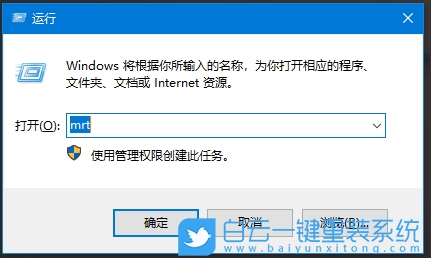
2、Windows 恶意软件删除工具,主要是用来扫描并自动删除流行的恶意软件,不能把它当做杀毒软件来使用,而且不会像杀毒软件那样及时更新病毒库,了解之后,点击下一步(感兴趣的用户,还可以点击查看此工具检测和删除的而已软件列表);
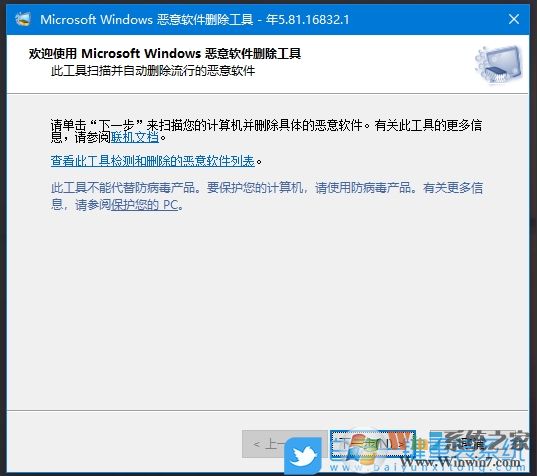
3、选择扫描类型,有快速扫描、完全扫描和自定义扫描,大家可以根据自己的需求选择扫描类型,默认是快速扫描,用时最短,扫描速度最快,继续点击下一步即可开始扫描;
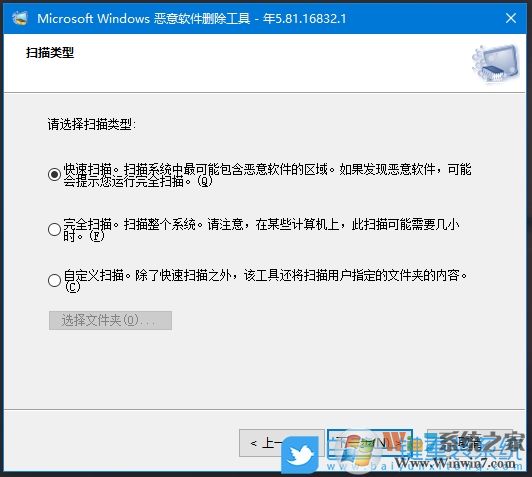
4、正在扫描您的计算机,此工具正在扫描您的计算机,查找流行的恶意软件。一旦发现恶意软件即将其删除。完成操作后,此工具将向您提供检测并删除的恶意软件报告,等待扫描完成即可;
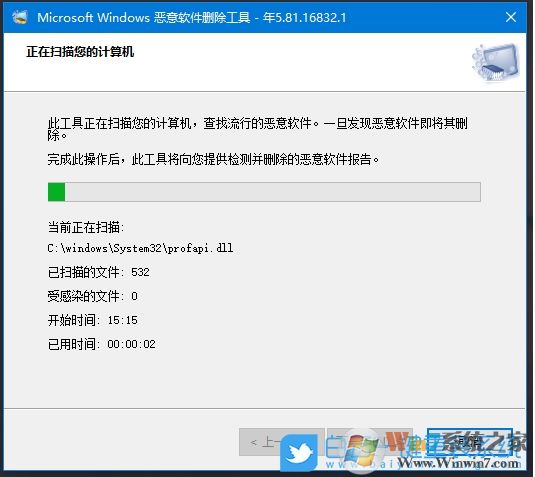
5、快速扫描还是很快的,如果提示没有检测到恶意软件就可以不用管了,毕竟就算发现恶意软件,一旦发现,也会马上被扫描到,然后删除的;
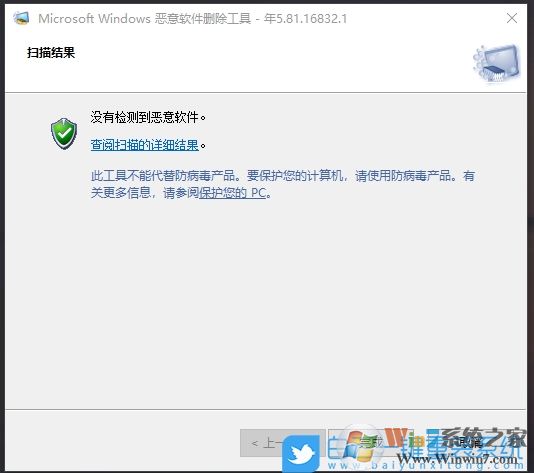
Windows恶意软件删除工具早在很久之前微软就已经开发的工具,到现在一直也没有停止更新,不过Win10中的Windows Defender防病毒程序相对来说更为强大一些~Windows恶意软件删除工具应该是在离线的时候简单的检测一下。